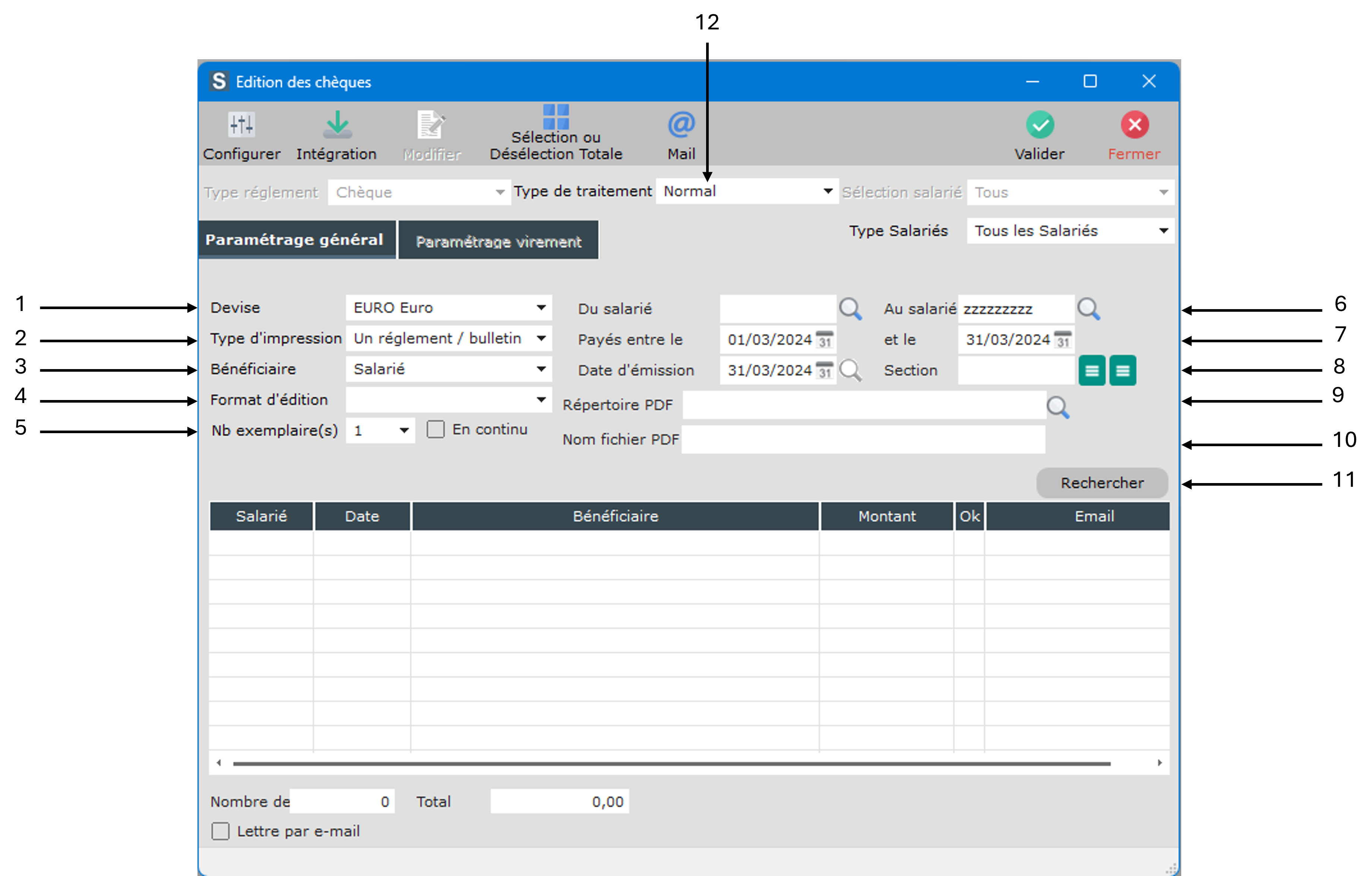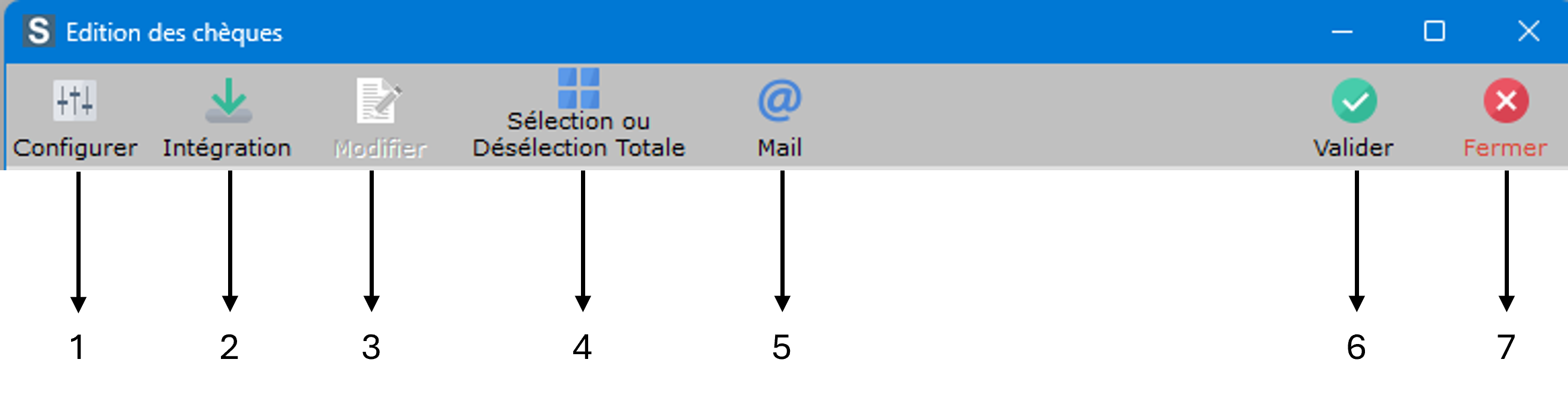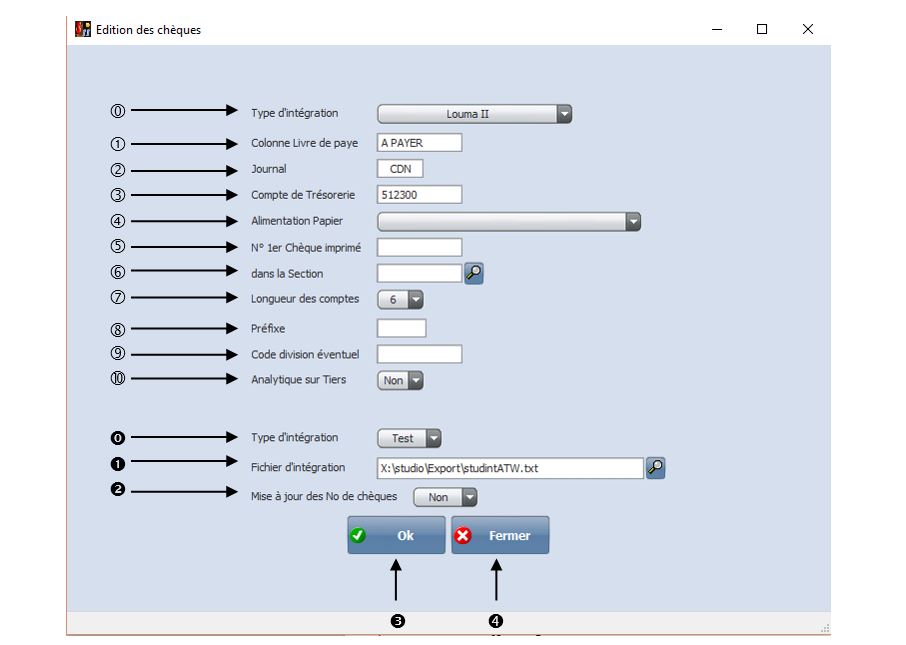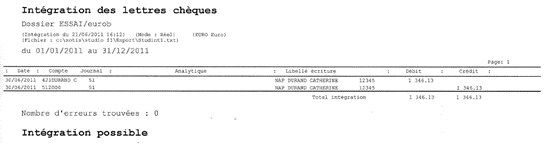Gestion des règlements par chèques
Préambule
Cette application permet d’éditer des chèques (ou lettres-chèques) en règlement des salaires.
Le règlement par chèque ne peut se faire que sous certaines conditions :
- Le mode de règlement sélectionné à l’établissement du bulletin de paye doit être « chèque»
- Avoir mis en place le paramétrage de votre chèque (avec notre aide).
Présentation de l’écran principal
1. Permet de sélectionner la Devise des chèques (EURO par default)
2. Permet de sélectionner le type d’impression :
- « règlement / salarié » permet de cumuler tous les chèques pour un salarié et d’en faire un règlement global.
- « règlement / bulletin » permet de faire un règlement par chèque.
3. Vous avez la possibilité de choisir :
- « Salarié » le nom du salarié sera repris
- « Bénéficiaire 1 » le nom du premier RIB (à droite) dans la fiche salarié dans l’onglet banque sera repris.
- « Bénéficiaire 2 » le nom du second RIB (à gauche) dans la fiche salarié dans l’onglet banque sera repris.
4. Permet de choisir le format d’édition, pour vos lettres chèques il vous faut nous contacter afin que l’on paramètre la vôtre dans le logiciel, grâce à un Spécimen que vous nous aurez fourni.
5. Permet de sélectionner le nombre d’exemplaire souhaité : 1,2 ou 3 ; vous pouvez cocher la case « en continu » si vous souhaitez que vos éditions se mettent à la suite.( si vous avez des chèques en continu)
6. Permet de sélectionner une tranche de salarié.
7. Permet de sélectionner une tranche de date de paiement pour l’édition.
8. Date d’émission : Date à laquelle est émise la lettre chèque. Section : Permet de sélectionner les bulletins qui ont été faits sur une section analytique particulière
9. Permet de sélectionner le chemin ou sera enregistré le fichier PDF.
10. Permet d’indiquer le nom du fichier PDF.
11. Permet de lancer la recherche selon votre sélection.
12. Permet de sélectionner le type de traitement :
- « Normal » afin d’effectuer un paiement par chèque qui n’a jamais été effectué.
- « Réédition » afin de relancer le traitement pour des paiements qui ont déjà effectués.
Description des boutons de traitement
- Permet de configurer l’imprimante.
- Permet d’accéder à l’intégration directement.
- Inactif.
- Permet de tout sélectionner ou tout désélectionner d’un seul coup.
- Permet d’accéder au paramétrage de vote serveur Mail.
- Permet de lancer le traitement.
- Permet d’abandonner le traitement.
Vous avez la possibilité d’envoyer un mail à vos salariés (avec en pièce jointe la lettre d’accompagnement) pour leur indiquer qu’un règlement en leur faveur a été effectué. Afin que cette procédure soit possible vous devez paramétrer les éléments concernant votre messagerie. Tous ces renseignements sont accessibles dans votre compte de messagerie.
Vous pouvez vous référer à notre documentation « Notice Mail » pour le paramétrage du serveur Mail.
A la fin du traitement vous aurez le message suivant « Edition correcte ? ». Si vous cliquez sur Non, vous reviendrez sur la fenêtre de sélection et pourrez relancer le traitement. Si vous répondez Oui vous aurez la possibilité de mettre à jour la sélection. Si vous Oui répondez un pointeur indiquera que le salaire a été réglé (visible dans la fiche salarié, bouton « Rééditions et outils »).
Quelque soit la réponse que vous aurez choisie, vous passerez ensuite dans la phase d’intégration des réglements.
Une fois le traitement effectué, vous avez la possibilité d’intégrer l’écriture de règlement dans votre comptabilité
- Permet de sélectionner le logiciel dans lequel sera faite l’intégration.
- Correspond à la colonne à prendre en compte pour générer l’intégration.
- Correspond à votre journal de banque.
- Correspond au compte de trésorerie dans lequel sera passé le règlement.
- Correspond au positionnement des chèques dans l’imprimante : «Face à imprimer dessus ou devant » « Face à imprimer dessous ou derrière ».
- Permet d’indiquer le numéro du 1er chèque à imprimer.
- Permet d’indiquer une section en particulier dans laquelle sera faite l’intégration.
- Permet d’indiquer la longueur minimale des comptes.
- et 10 Utile uniquement pour certain logiciel de comptabilité.
- Si oui est indiqué ca générera de l’analytique sur les comptes de tiers.
- Si Test, le compte rendu d’intégration est disponible mais le fichier d’intégration n’est pas créé. Réel, le fichier est créé (si l’intégration est possible)
- Correspond au nom et au répertoire de stockage du fichier d’intégration.
- Si oui le numéro du chèque se mettra dans la fiche du salarié en réédition et outil :
14. Permet de lancer le traitement.
15. Permet d’abandonner le traitement.
Si vous cliquez sur le bouton Fermer, le traitement sera abandonné.
Si vous avez le message ” Erreur d’ouverture du fichier d’intégration !!! “, c’est que le répertoire d’enregistrement n’est pas correct.
Vous pouvez à tout moment relancer un traitement déjà effectué. Afin de réafficher les règlements vous devez impérativement renseigner les rubriques suivantes :
- Type de traitement : Sélectionnez « Réédition »
- Payé entre le : Indiquez la date début de paiement des bulletins dont les règlements sont à rééditer
- Et le : Indiquez la date fin de paiement des bulletins dont les règlements sont à rééditer
Cliquez sur le bouton Rechercher.
Découvrez nos formations en ligne
Pour un apprentissage plus rapide, accédez à nos contenus vidéos.